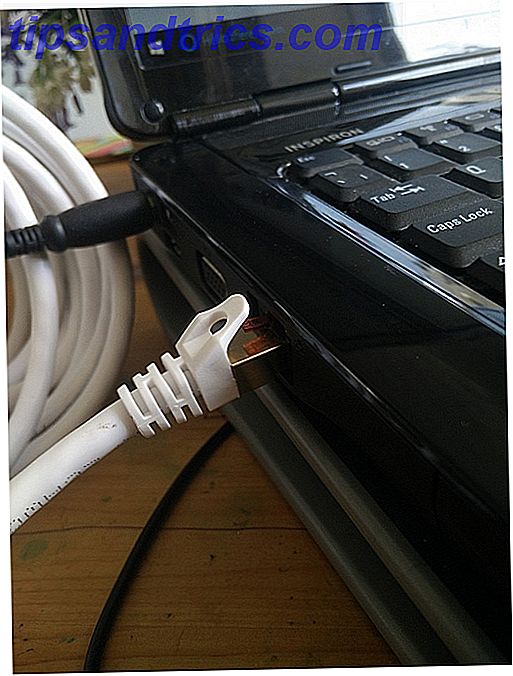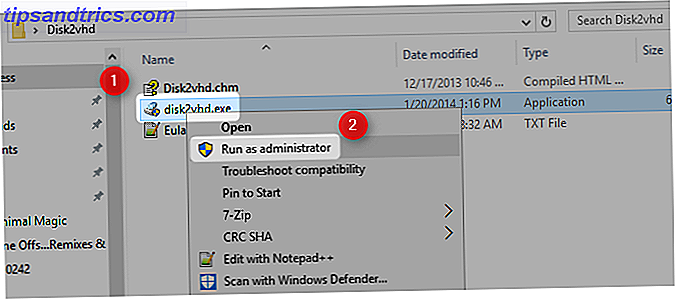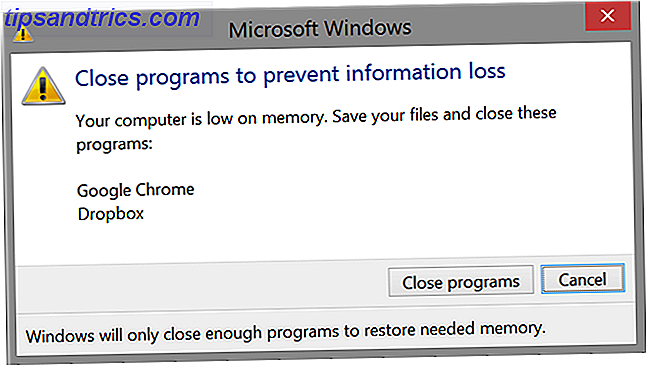Je hebt voor het eerst je glimmende nieuwe Linux-installatie op je systeem staan en alles lijkt perfect te werken. Alles, behalve internet. En internet is belangrijk, dus een computer die er geen verbinding mee kan maken, is vrijwel onbruikbaar.
Ben je in de war over hoe verder te gaan? Volg deze gids voor het oplossen van problemen om het probleem op te sporen.
Werkt uw internet ook?
Allereerst moeten we ervoor zorgen dat het probleem zich niet ergens buiten uw computer bevindt, zoals de router, modem of internetprovider. Sluit indien mogelijk via een Ethernet-kabel op uw router aan om te zien of u er via internet verbinding mee kunt maken.
In tegenstelling tot Windows is het zo extreem zeldzaam dat Ethernet niet op een computer werkt dat dit een zeer veilige gok is om te zorgen dat al het andere werkt. Ik heb nog nooit gehoord van iemand die extra stuurprogramma's moet installeren om Ethernet te laten werken.
Heeft het een stuurprogramma nodig?
Zodra je hebt bevestigd dat je internetverbinding werkt, geweldig! U kunt vervolgens doorgaan met uitzoeken waarom de WiFi niet goed werkt. Voor een behoorlijke hoeveelheid laptops zijn er geen open-source stuurprogramma's waarmee ze kunnen werken, dus u moet in plaats daarvan een eigen stuurprogramma downloaden om het te laten werken. Broadcom draadloze chipsets hebben vaker dit probleem dan elke andere chipset.
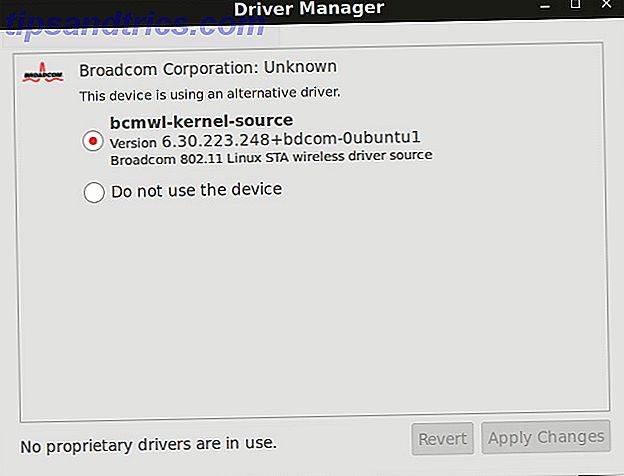
Er zijn twee manieren om het eigen stuurprogramma te krijgen. Ten eerste, als u Ubuntu hebt geïnstalleerd vanaf een USB-station of dvd, kunt u het opnieuw invoegen en de toepassing Extra stuurprogramma's uitvoeren. Het zal de stuurprogramma's detecteren die te vinden zijn op de USB-drive. Linux Live USB Creator: Gemakkelijk Linux opstarten vanaf je Flash Drive Linux Live USB Creator: Gemakkelijk Linux opstarten vanaf je Flash Drive Lees meer of DVD en bied automatisch aan om ze voor je te installeren.
De andere optie is om toegang tot internet te krijgen via een Ethernet-kabel en om de toepassing Extra stuurprogramma's uit te voeren zodra uw computer verbinding heeft. Als geen van beide methoden biedt om een eigen stuurprogramma te installeren, zijn er geen stuurprogramma's beschikbaar die geschikt zijn voor uw specifieke chipset. Dit zou kunnen betekenen dat de chipset eenvoudig geen ondersteuning voor Linux heeft, of dat er voor moet worden gezorgd door een open-source stuurprogramma.
Gebruikt u de juiste configuratie?
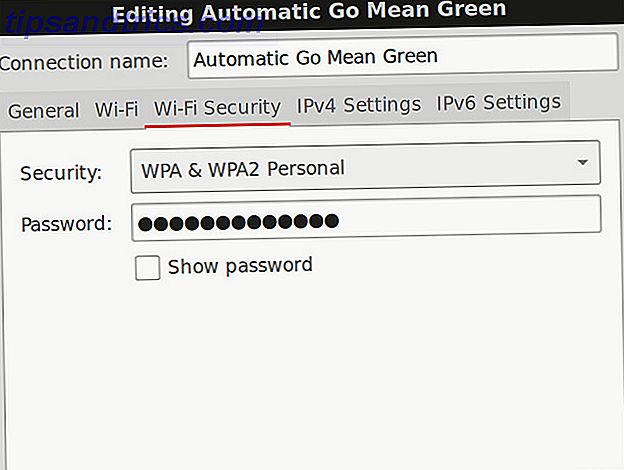
Om al uw instellingen nogmaals te controleren, kunt u met de rechtermuisknop op uw WiFi-pictogram klikken en Verbindingen bewerken kiezen. Klik op het netwerk waarmee u verbinding probeert te maken (als u zover bent gekomen) en doorloop alle tabbladen en zorg ervoor dat alle instellingen juist zijn. Als je niet zeker weet wat iets is, kun je het beter niet aanraken.
Bijgewerkte stuurprogramma's zijn normaal gesproken niet beschikbaar
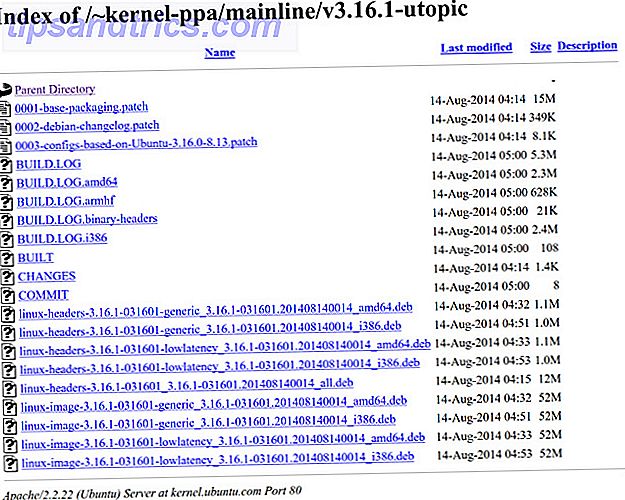
Er is een kans dat er een nieuwe of verbeterde open-source driver beschikbaar is voor je draadloze chipset, maar alleen in een kernelversie nieuwer. De Linux Kernel: een uitleg in de termen van de leek De Linux-kernel: een uitleg in de termen van de leek Er is maar één de facto ding dat Linux-distributies gemeen hebben: de Linux-kernel. Maar hoewel er vaak over wordt gesproken, weten veel mensen niet precies wat het doet. Lees meer dan wat uw distributie biedt. In dit soort gevallen is het een goed idee om de nieuwste kernel 5 te krijgen Redenen waarom je je kernel zou moeten updaten [Linux] 5 redenen waarom je je kernel vaak zou moeten updaten [Linux] Als je een Linux-distributie gebruikt zoals Ubuntu of Fedora, je gebruikt ook de Linux-kernel, de kern die je distributie feitelijk tot een Linux-distributie maakt. Uw distributie vraagt u constant om uw kernel bij te werken .... Lees meer en installeer het.
Ubuntu-gebruikers kunnen naar de Ubuntu Mainline Kernel-PPA gaan en vervolgens helemaal naar de nieuwste kernelversie scrollen en de volgende bestanden kiezen: linux-image (voor uw architectuur), linux-header (voor uw architectuur) en linux -kop (alles). Installeer ze en start ze opnieuw op, zodat u ze kunt gaan gebruiken. U moet nu hopelijk een werkende wifi-verbinding hebben.
Zoek op het web op een intelligente manier
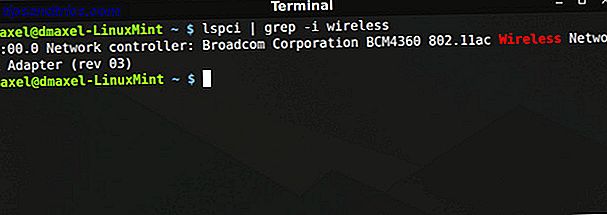
Ten slotte, als je nog steeds pech hebt, moet je je draadloze chipset google en "linux" toevoegen als een sleutelwoord daar. Om u meer van dienst te zijn, moet u weten welke precieze draadloze chipset u heeft. U kunt dit vinden door het commando lspci | grep -i wireless lspci | grep -i wireless . In mijn geval was de chipset BCM4360, dus ik kan in Google "BCM4360 linux" plaatsen en wat antwoorden bedenken.
Wat heb je gedaan om je internet te repareren?
Deze paar stappen zouden u voldoende mogelijkheden moeten bieden om uw internetverbinding naar behoren te laten werken. Onder Linux heb je meestal geen problemen met de internetverbinding tenzij de hardware niet naar behoren functioneert. Daarom zijn deze tips zo gericht op de hardware. Succes!
Wat heb je gedaan om ervoor te zorgen dat draadloos werkt op je Linux-systeem? Wat was je moeilijkste ervaring? Laat het ons weten in de reacties!